- Del 1. Varför ansluter inte mina AirPods till min iPhone
- Del 2. Så här fixar du att AirPods inte ansluter till iPhone genom en omstart
- Del 3. Hur man åtgärdar AirPods som inte ansluter till iPhone med FoneLab iOS System Recovery
- Del 4. Så här fixar du att AirPods inte ansluter till iPhone via mjukvaruuppdatering
- Del 5. Vanliga frågor om AirPods som inte ansluter till iPhone
Reparera AirPod som inte ansluter till iPhone med anmärkningsvärda metoder
 Postat av Lisa Ou / 04 feb 2024 09:00
Postat av Lisa Ou / 04 feb 2024 09:00 God dag! Kan någon lista några metoder för en iPhone som inte känner igen AirPods? Min familj ska ut på resa och jag förväntar mig att resan kommer att pågå i timmar. Därför förbereder jag min iPhone och AirPods för att lyssna på musik under den långa resan. Men jag märkte att de inte kan ansluta ordentligt. Jag kan inte förstå problemet, så jag hoppas att någon kan hjälpa mig. Tack.
Om du gillar att lyssna på musik, titta på film, etc., är det inte konstigt att du äger AirPods för din iPhone. Det är användarnas sätt att höra låtarna, videorna etc. på sina enheter tydligare. Bortsett från det används AirPods också när du föredrar att lyssna på något ensam utan att störa andra med dina iPhone-ljud. Det är dock oundvikligt att stöta på problem ibland.
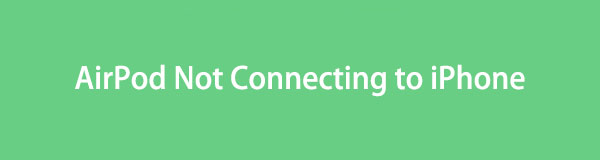
Många AirPod-användare har redan klagat över att deras enheter inte kan ansluta. Om du är bland dem är det helt okej, eftersom lösningarna väntar på dig i följande delar av den här artikeln. När du bläddrar i informationen nedan kommer olika tekniker att avslöjas, och du behöver bara utföra en lämplig process för att åtgärda ditt AirPod-problem.

Guide Lista
- Del 1. Varför ansluter inte mina AirPods till min iPhone
- Del 2. Så här fixar du att AirPods inte ansluter till iPhone genom en omstart
- Del 3. Hur man åtgärdar AirPods som inte ansluter till iPhone med FoneLab iOS System Recovery
- Del 4. Så här fixar du att AirPods inte ansluter till iPhone via mjukvaruuppdatering
- Del 5. Vanliga frågor om AirPods som inte ansluter till iPhone
FoneLab gör att du kan fixa iPhone / iPad / iPod från DFU-läge, återställningsläge, Apple-logotyp, hörlursläge etc. till normalt tillstånd utan förlust av data.
- Fixa funktionshindrade iOS-systemproblem.
- Extrahera data från inaktiverade iOS-enheter utan dataförlust.
- Det är säkert och enkelt att använda.
Del 1. Varför ansluter inte mina AirPods till min iPhone
Vi kan titta på flera faktorer som kan orsaka att dina AirPods inte ansluter till iPhone. Först är Bluetooth-funktionen. Kanske är det inte aktiverat, så din enhet kan inte upptäcka eller automatiskt ansluta dina AirPods. Det är trots allt det primära sättet för anslutning mellan enheterna. Därför är det nödvändigt att kontrollera det först för att säkerställa att funktionen är påslagen.
På tal om påslagen, kontrollera AirPods för att se om den fortfarande är aktiv. Batteriet kan ha urladdats, vilket gör att det stängs av. Så nu kan din iPhone inte upptäcka den ordentligt. Om så är fallet, prova att ladda dina AirPods innan du fortsätter till reparationsmetoderna nedan.
Del 2. Så här fixar du att AirPods inte ansluter till iPhone genom en omstart
När vi går vidare till de korrekta reparationsmetoderna, håll dig informerad om att en omstart på iPhone är en av de första teknikerna att utföra när du möter enhetsproblem. När du upplever fördröjningar, fel, buggar, fryser, etc. på din iPhone, måste omstart av den vara den första åtgärden du alltid gör för att fixa det. Den goda nyheten är att det också kan göras när det gäller AirPod-problem. Antingen startar du om AirPod, iPhone eller båda, men oavsett kommer instruktionerna för alla att finnas tillgängliga i stegen.
Följ den bekväma processen nedan för att fixa en iPhone som inte upptäcker AirPods genom en omstart:
Starta om iPhone: För enheter utan hemknapp, tryck på strömbrytaren och en av volymknapparna i sekunder tills skjutreglaget Power off visas. Under tiden, tryck bara länge på strömknappen om din iPhone har en hemknapp. Dra sedan reglaget på skärmen till höger för att stänga av enheten. Några sekunder senare, tryck länge på strömknappen för att starta om.

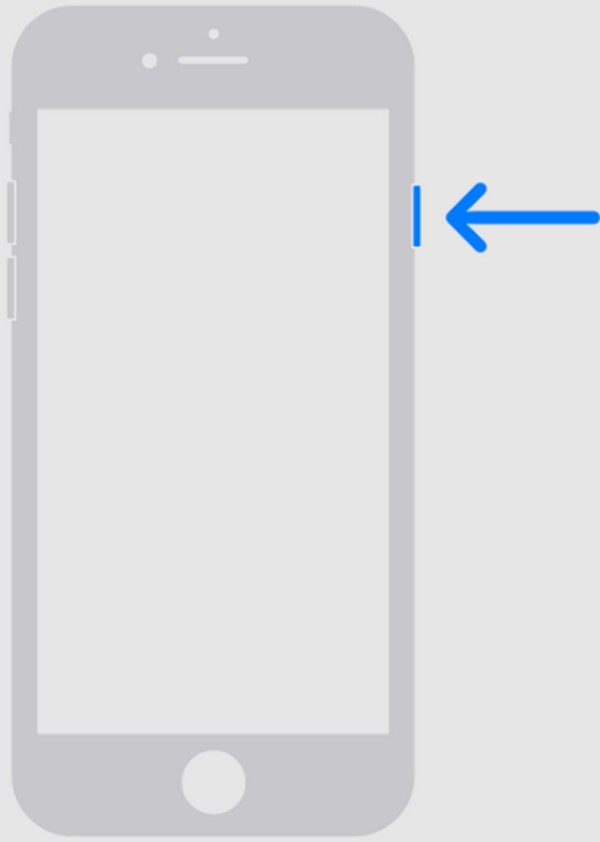
Starta om AirPods: Lägg tillbaka dina AirPods i sitt fodral och stäng det sedan. Men innan du öppnar den igen måste du vänta minst 30 sekunder för att säkerställa att den stängs av ordentligt. När den öppnats, tryck länge på inställningsknappen på baksidan i cirka 15 sekunder tills lampan blinkar vitt.
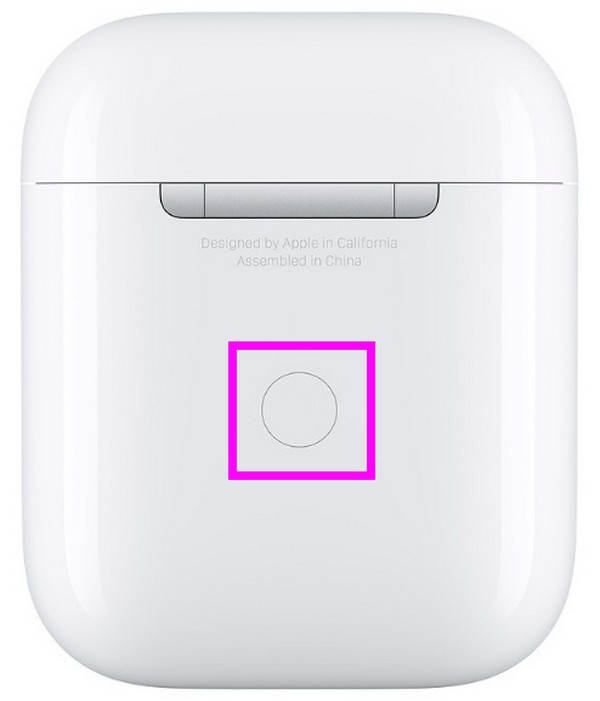
Del 3. Hur man åtgärdar AirPods som inte ansluter till iPhone med FoneLab iOS System Recovery
Det professionella verktyget på datorn, FoneLab iOS System Recovery, är den lämpliga lösningen om orsaken till anslutningsproblemet rör systemproblem. Det här verktyget hjälper dig att få rätt firmware-paket, som kommer att användas för att reparera problemet med din iPhone eller AirPods. Men innan du tvekar att installera det, vet att även om dess professionella förmågor kan verka komplexa, är dess gränssnitt fortfarande bekvämt att navigera tack vare det rena gränssnittet.
Förutom det fungerar FoneLab iOS System Recovery också för andra enhetsproblem, som ett urladdat batteri, en iPhone i en looping omstart, kan inte uppdatera, väntar på aktivering, har fastnat i att verifiera uppdateringar, etc. Därför är det inte fördelaktigt bara för tillfället utan även i framtiden när du möter fler systemproblem på din iPhone. Dessutom kan detta systemåterställningsverktyg också användas på iPadOS och andra iOS-enhetsmodeller.
FoneLab gör att du kan fixa iPhone / iPad / iPod från DFU-läge, återställningsläge, Apple-logotyp, hörlursläge etc. till normalt tillstånd utan förlust av data.
- Fixa funktionshindrade iOS-systemproblem.
- Extrahera data från inaktiverade iOS-enheter utan dataförlust.
- Det är säkert och enkelt att använda.
Använd lämpliga riktlinjer nedan som ett mönster för att reparera dina AirPods som inte ansluter till iPhone med FoneLab iOS System Recovery:
steg 1Installationsprogrammet för FoneLab iOS System Recovery kan laddas ner via verktygets officiella webbsida. Klick Gratis nedladdning till vänster, och programfilen kommer att lagras i mappen Nedladdningar. Gå därför åt det och installera programmet, vilket kommer att göras på cirka en minut. När du är klar, starta den på skrivbordet.
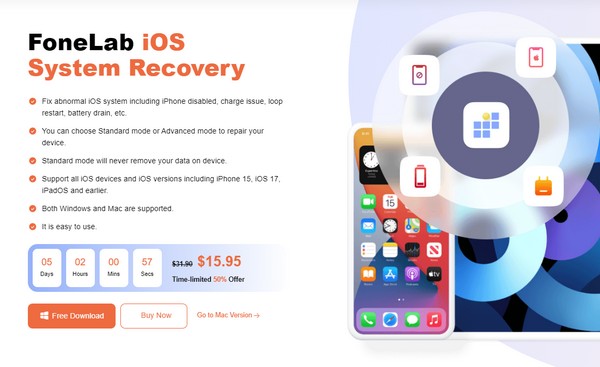
steg 2Pick iOS-systemåterställning när verktygsgränssnittet avslöjas på skärmen. Klicka sedan Start på nästa gränssnitt för att presentera reparationstyperna. Standard och avancerade lägen är tillgängliga, så välj baserat på deras beskrivningar och se till att du väljer din föredragna typ. Välj sedan Bekräfta.
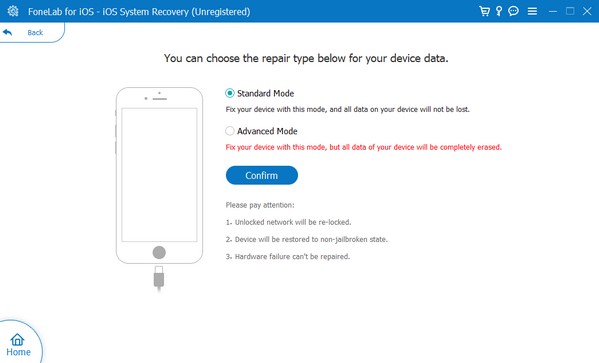
steg 3Genom en blixtkabel länkar du din iPhone och dator för att programmet ska upptäcka din enhet. Fortsätt sedan till återställningsläget med hjälp av riktlinjerna på skärmen på nästa skärm. Det kommer att leda till att du sparar ett firmwarepaket som fixar din iPhone eller AirPod som inte kan ansluta.
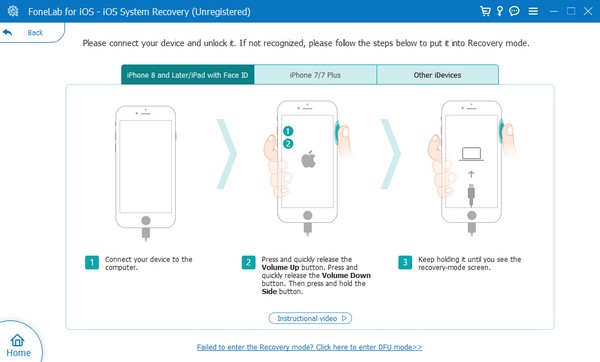
Del 4. Så här fixar du att AirPods inte ansluter till iPhone via mjukvaruuppdatering
Under tiden är att uppdatera ditt iPhone-operativsystem en annan åtgärd för att åtgärda ett problem. Om du inte är medveten, orsakar ett föråldrat system även problem på iPhones eller andra mobiltelefoner. Det beror på att enheter, appar och funktioner som du installerar eller ansluter till enheten kontinuerligt uppgraderar. Således kommer din iPhone troligen att stöta på svårigheter att hantera dem om du inte uppdaterar dess programvara, vilket orsakar problem som att misslyckas med att ansluta AirPods.
Spegla de korrekta instruktionerna nedan för att fixa att dina AirPods inte paras ihop med iPhone via iOS-uppdatering:
steg 1På Inställningar appen, navigera till Allmänt avsnitt tills Programuppdatering alternativet förverkligas. Tryck sedan på den för att se om det finns tillgängliga uppdateringar.
steg 2Slå i så fall Hämta och installera för att uppdatera din iPhone till den senaste iOS-versionen. När du har uppdaterat, försök att ansluta AirPods igen till din enhet och se om det fungerar.
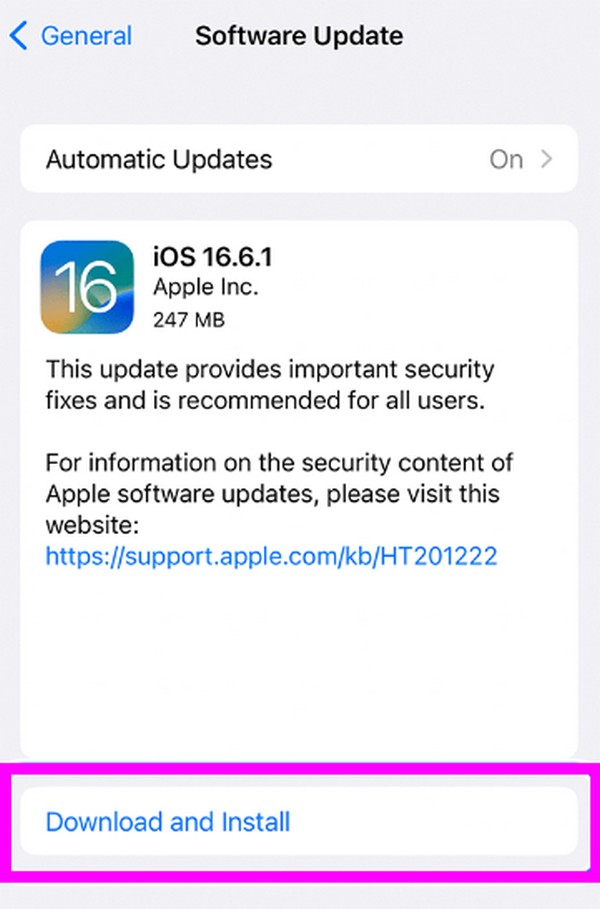
FoneLab gör att du kan fixa iPhone / iPad / iPod från DFU-läge, återställningsläge, Apple-logotyp, hörlursläge etc. till normalt tillstånd utan förlust av data.
- Fixa funktionshindrade iOS-systemproblem.
- Extrahera data från inaktiverade iOS-enheter utan dataförlust.
- Det är säkert och enkelt att använda.
Del 5. Vanliga frågor om AirPods som inte ansluter till iPhone
Hur ska jag sätta mina AirPods i parningsläge?
Öppna locket på ditt AirPods-fodral och tryck länge på inställningsknappen. När statuslampan är vit, kontrollera Lista över enheter i närheten på din iPhone för att se om enheten upptäcker AirPods.
Varför ansluter inte mina AirPods automatiskt till iPhone?
Om dina AirPods redan har anslutit till din iPhone tidigare kommer de automatiskt att ansluta igen nästa gång du använder dem. Men om de inte gör det, är en av de främsta anledningarna att den är kopplad till en annan enhet, som en iPhone i ditt hushåll eller om du har en iPad.
Det finns olika problem som detta du kan uppleva på din iPhone eller andra enheter, men inga bekymmer. Bläddra helt enkelt i FoneLab iOS System Recovery webbplats för lösningar och riktlinjer.
FoneLab gör att du kan fixa iPhone / iPad / iPod från DFU-läge, återställningsläge, Apple-logotyp, hörlursläge etc. till normalt tillstånd utan förlust av data.
- Fixa funktionshindrade iOS-systemproblem.
- Extrahera data från inaktiverade iOS-enheter utan dataförlust.
- Det är säkert och enkelt att använda.
